Orei bune din timpul zilei, comercianți de tovarăși!
Astăzi vreau să fac o analiză detaliată a unui alt tester de strategie manual, numit TsTester, dar gratuit, dar foarte ușor de utilizat. Cu acest instrument simulator, care este prezentat sub forma unui consilier, agentul economic este capabil de a testa sistemele lor de tranzacționare și tactici despre istoria citate in MetaTrader 4.
Folosind tester, ca instrument obligatoriu și indispensabil pentru orice comerciant, pozvolitemu salva o mulțime de timp pentru a verifica sistemele lor pentru a identifica punctele de problemă în strategiile, și, astfel, pentru a îmbunătăți rezultatele acestora.
Iată o listă de întrebări și elemente pe care le vom analiza astăzi pe această temă:
- Cum se instalează testerul de strategie TsTester pe platforma MT4?
- Ce parametri există în setările TsTester?
- Prezentare generală a panourilor de comandă ale testerului și a elementelor acestuia.
- Cum să testezi strategiile utilizând testerul TsTester? Un exemplu practic.

Pentru a instala testerul, descărcați-l mai întâi din formularul de mai jos.
[pwal id = "123974329" description = "Pentru a descărca testerul de strategie TsTester, faceți clic pe unul dintre butoanele de mai jos ;-)»]
Descărcați testerul de strategie TsTester poate urma linkul
După descărcarea și instalarea fișierelor de lucru (consultant și indicator) TsTester, reporniți platforma de tranzacționare.
Apoi, am stabilit graficul de prețuri (adică, punem pe el toate instrumentele necesare strategiei dvs. de tranzacționare, pe care doriți să îl testați) și instalați indicatorul ButtonPanel pe acesta. După aceasta, trebuie să salvați șablonul de lucru pentru testare cu numele "tester.tpl".
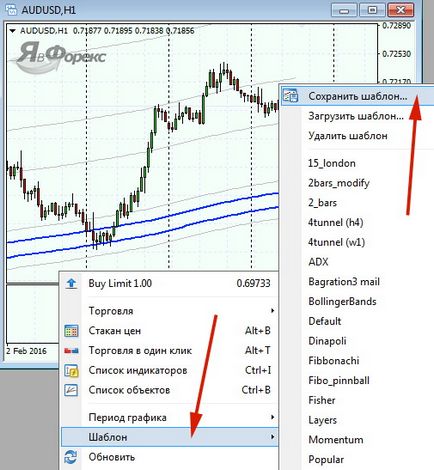
De exemplu, am luat modelul și instrumentele strategiei SMA Tunnel. numai pentru claritate și o mai bună percepție a funcționalității testerului, în cadrul testării vom deschide o singură tranzacție (în loc de 3 conform regulilor) pentru această strategie.
Du-te mai departe, suntem acum Tester de deschidere noastre standard de strategie în MetaTrader 4 (prin meniul „View“, sau o combinație de Ctrl + R) și completați toate câmpurile așa cum se arată în figura de mai jos:
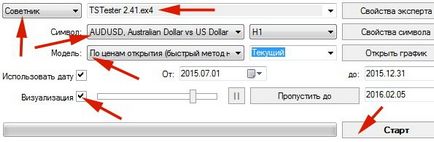
Când faceți clic pe butonul "Expert Properties", se va deschide fereastra parametrilor de intrare al consilierului nostru TsTester.
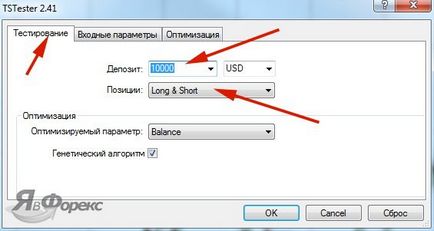
În fila "Testare", indicăm mărimea depozitului pentru testare (a se vedea figura de mai sus).
În fila "Parametrii de intrare" din Expertul Expert TsTester există 3 secțiuni de setări:
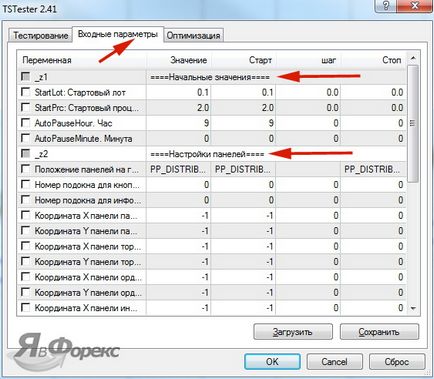
- "Valori inițiale" - aici setăm valorile pentru lotul inițial al poziției (sau procentul depozitului), precum și setarea pauzei automate.
- "Setări de panou" - setați coordonatele pentru plasarea panoului panoului tester pe grafic.
- "Setări de nivel" - formatarea de liniuțe de text, distanța dintre nivele, dimensiunea fontului etc.
Pe aceste setări, cred că totul va fi intuitiv.
Este important. Înainte de a da clic pe butonul "Start", nu uitați să descărcați toate citatele pentru perechea monetară selectată. pe care doriți să efectuați testări (acest lucru se face prin fila "Instrumente / Arhiva").
După ce toți au configurat (sau lăsat totul în mod prestabilit) și au descărcat ghilimele, puteți să faceți clic în siguranță pe butonul "Start".
Ca rezultat, va apărea un nou grafic vizual pentru testarea pe care veți vedea 2 panouri ale testerului Tstestester: funcționale și informative. Să le analizăm în detaliu.

Elemente ale panoului funcțional al testelor de mână Tester:
- 1 - butoane de întrerupere automată pentru 2 opțiuni: la începutul fiecărei bare și în timp.
- 2 - mișcarea automată de pauză a prețului pe grafic (viteza este ajustată în fila "Vizualizare" în fereastra standard a testerului de strategie).
- 3 - setarea comenzilor în așteptare.
- 4 niveluri de pierdere stop pentru poziții.
- 5 niveluri de profit.
- 6 - este responsabil pentru transferul ordinului într-o breakeven.
- 7 - aceste butoane trag comenzile corespunzătoare la nivelul de deschidere al afacerii.
- 8 - volumul comenzii în loturi sau procentul depozitului.
- 9 - multiplică lotul (sau procentul cu 2).
- 10 - returnează valoarea lotului sau procentului în mod implicit.
- 11 - deschiderea unei poziții lungi sau scurte, respectiv.
- 12 - identificatorul comenzii și butoanelor selectate pentru comutarea între comenzi.
- 13 - modificări la comanda curentă când este modificată.
- 14 - închiderea poziției.
Elemente ale panoului de informații al testerului de teste portabile:
- 1 - starea actuală a balanței și perioada pe grafic.
- 2 - numărul tranzacțiilor deschise, volumul total al acestora și valoarea profitului.
- 3 - numărul tranzacțiilor închise, volumul total al acestora și valoarea profitului.
- 4 - rezultatul din tranzacționare (profit / pierdere) pentru tranzacții (numărul de puncte și suma în dolari, respectiv).
Ei bine, prieteni, comercianți, cred că cu funcționalitatea și reglarea testerului, am rezolvat-o. Acum, să aruncăm o privire asupra unui exemplu practic de implementare a tranzacțiilor și a modificărilor ulterioare folosind testerul TsTester.
Deci, după ce am început procesul de testare pentru o anumită perioadă de timp, ne uităm la programul de funcționare și așteptăm ca semnalele să intre în tranzacție în conformitate cu regulile sistemului nostru de tranzacționare.
După primirea unui astfel de semnal (sau semnale), faceți clic pe butonul de întrerupere automată (2) și plasați comenzile necesare pentru tranzacția noastră.

Așa cum am arătat în figura de mai sus, am stabilit o comandă de vânzare (Sell) și am stabilit nivelurile pentru pierderea stop și am profitat (făcând clic pe butoanele corespunzătoare de pe panoul testerului). Apoi, trebuie să faceți clic pe butonul «Modificare», consilier la ordinele fixe pentru poziția noastră pe diagramă, și apoi să continue mișcarea prețului (pauză automată prin apăsarea butonului corespunzător).
Apoi, ne așteptăm la rezultatul tranzacției pe care o vom primi ca rezultat. În exemplul nostru, prețul a scos profitul nostru și a înregistrat astfel profitul pe tranzacție:

În timpul testării, puteți închide automat poziția (butonul «Închidere») sau a schimba locația Stop Loss si Take Profit pentru tranzacțiile deschise (prin mutarea mouse-ul lor direct pe grafic), dar după mutarea lor într-o locație nouă, nu uitați să faceți clic pe butonul " Modificați. "

Astfel, folosind acest tester, un comerciant poate testa cu ușurință orice strategie pe care o interesează pentru o anumită perioadă de timp. Dupa cum se poate vedea, TsTester tester funcțional este intuitiv și foarte ușor de utilizat, care este cu siguranță potrivit pentru fiecare comerciant ucenic (acest lucru se poate vedea pentru tine ;-)).
În plus, pe blog există o prezentare mai detaliată a testelor de strategie manuală SimpleForexTester, puteți citi mai multe și descărcați-le aici. apoi alegeți pentru dvs. ceea ce este mai convenabil și se potrivește cu gusturile dvs.
Succes pentru tine de testare și să rămână întotdeauna într-o tendință, succes!
Cu sinceritate, Alexander Siver